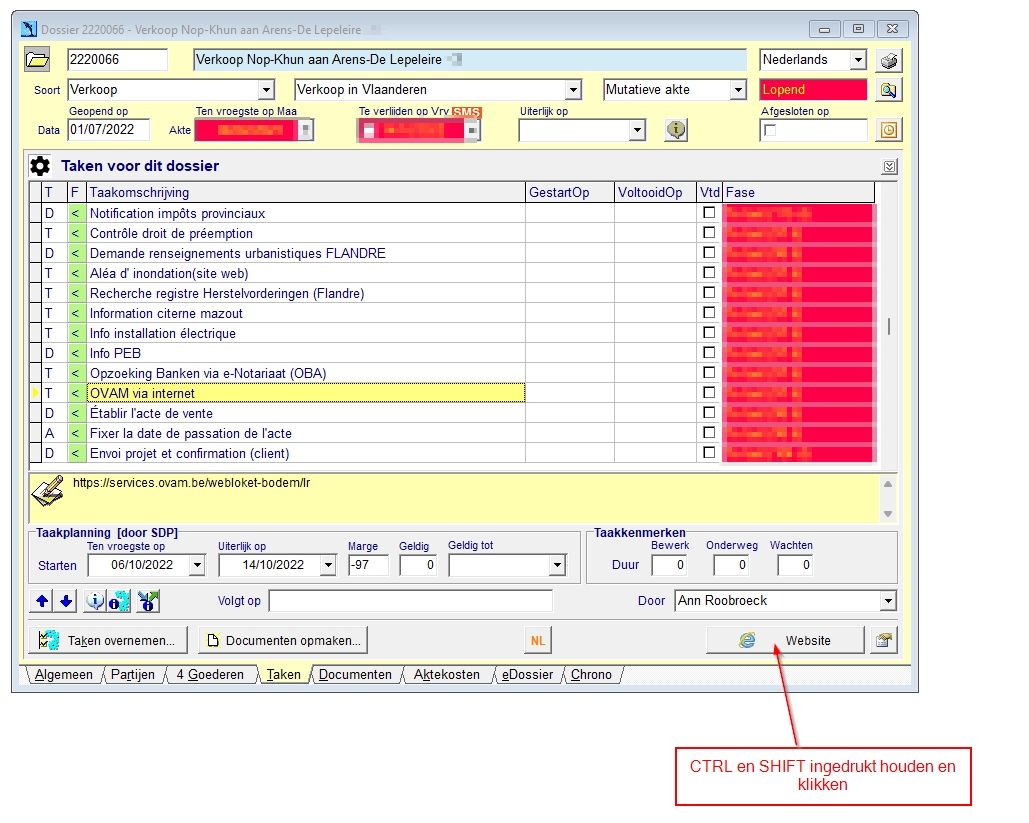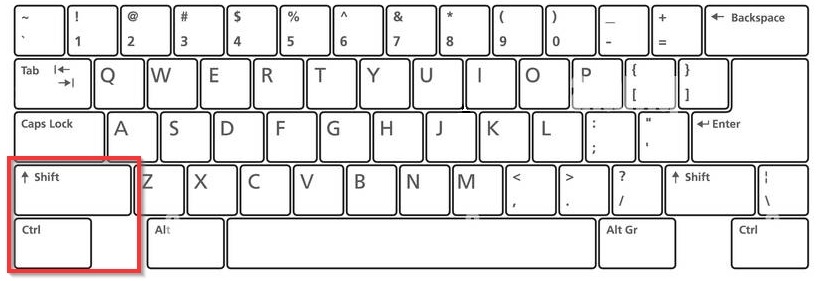De module ActaLibra ChromeLinker is nu gelanceerd voor alle kantoren die al intekenden voor de nieuwe ActaLibra gebruiks- en supportlicentie.
Voor opzoekingen in dossiers moet je vaak op websites gegevens invullen. Dat kan in een app zijn op het e-notariaat of op andere websites zoals bv. OVAM.
Vanaf heden kan je hiervoor gebruik maken van de module ActaLibra ChromeLinker. Door middel van een browserextensie (plug-in) kan je nu vlotjes de gegevens van personen en goederen die je in ActaLibra hebt verzameld, automatisch invullen op een aantal websites en in een aantal apps op e-notariaat.
Wat heb je nodig om deze module te gebruiken?
Om de gegevens automatisch te laten invullen, wordt gebruik gemaakt van een Chrome browser-extensie: ActaLibra Autofiller. Deze installeer je in je internetbrowser Google Chrome. De extensie is ook bruikbaar in Microsoft Edge. De eenvoudige installatie-instructies voor beide internetbrowsers vind je hier.
De ActaLibra ChromeLinker is nu al bruikbaar voor volgende e-notariaat apps en websites:
- RVV / DPR (Recht van Voorkoop - Vlaanderen)
- RVW / PRW (Recht van Voorkoop - Wallonië)
- OVAM (Aanvraag Bodemattest - Vlaanderen)
- BIM / IGBE (Aanvraag Bodemattest - Brussel)
- BDES (Aanvraag Bodemattest - Wallonië)
- KAD / CAD (Kadaster)
- CAP / PCC (Centraal Aanspreekpunt)
- OBA / RBA (Opzoeking Banken)
- CBB / FAS (Centraal Bestand van Berichten)
- CRF / RCF (Centrale registers van Fednot)
- CRL / RFM (Centraal Register van Lastgevingsovereenkomsten)
- CRV / RCD (Centraal Register van Verklaringen)
- CER / RCS (Centraal Erfrechtregister)
- IBOT (Immo Back-Office Tool)
- Pandregister
Gebruik van de ActaLibra ChromeLinker
Korte installatie van de benodigde componenten
Gebruik van de ActaLibra ChromeLinker
Een eerste voorbeeld: aanvraag bodemattest OVAM
- Open het dossier waarin je de aanvraag voor een bodemattest wil doen. Klik de T-taak aan. Onderaan rechts klik je op de knop Website.
Dit opent de pagina op de OVAM website daar je de aanvraag doet.
Je ziet onderaan rechts ook een melding dat de applicatie ActaLibraChromeLinker is gestart.
Deze applicatie werd automatisch op uw PC geïnstalleerd met de update van ActaLibra.
De applicatie start automatisch mee en dient om op de achtergrond de gegevens uit ActaLibra door te geven aan de browserextensie ActaLibra ChromeLinker (autofiller) die de gegevens voor jou zal invullen op de webpagina. 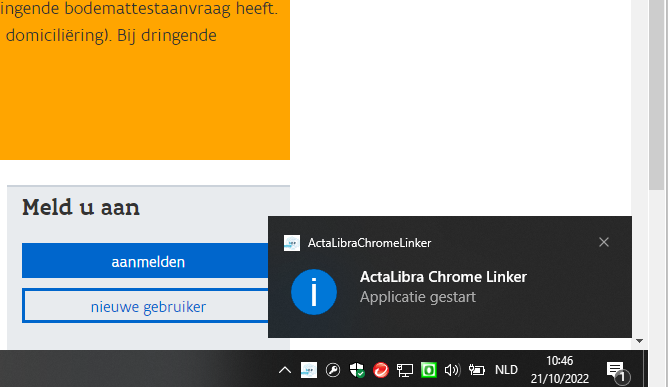
- Klik zoals gewoonlijk op aanmelden en meld je aan met itsme.
- Klik op Maak een nieuwe aanvraag 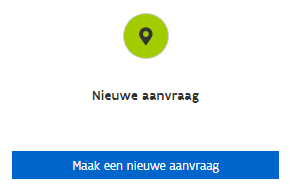
De pagina die opengaat, wordt door de ActaLibra ChromeLinker automatisch gedetecteerd. Dankzij de geïnstalleerde extensie wordt rechts een zwevend venster geopend waarin de relevante, in te vullen gegevens uit het dossier met blauwe kleur zijn aangeduid. 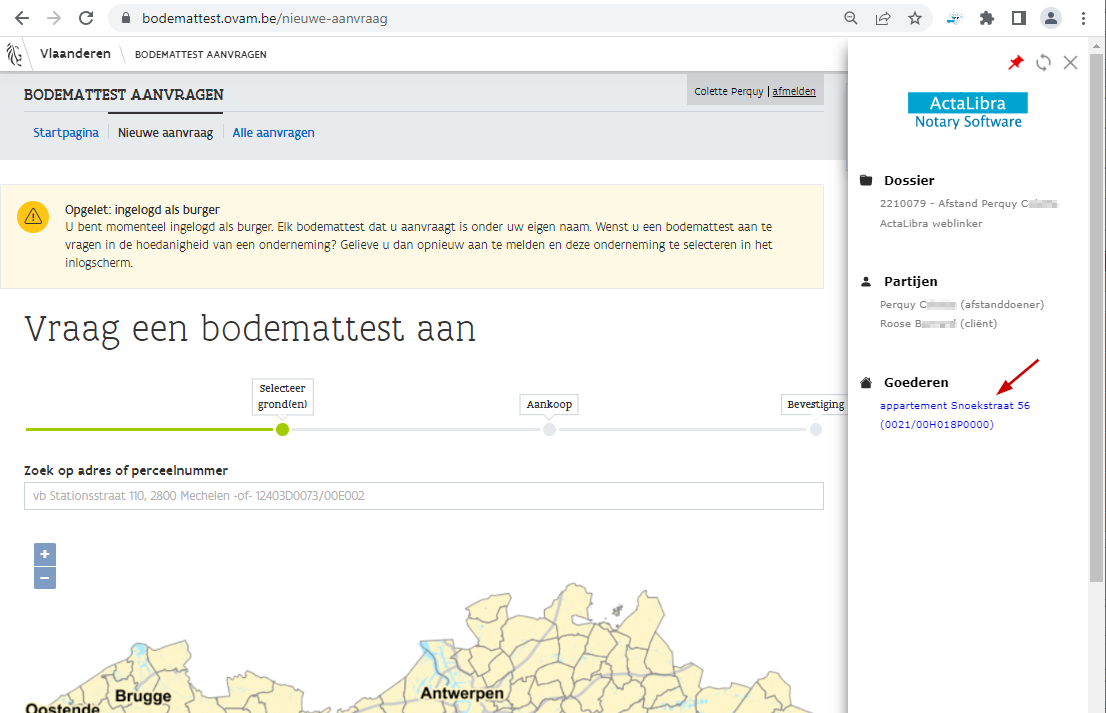
- Het volstaat nu om de gegevens in het blauw aan te klikken om deze op de correcte plaats op de internetpagina te laten invullen. Je hoeft dus niet zelf eerst in het veld te klikken. 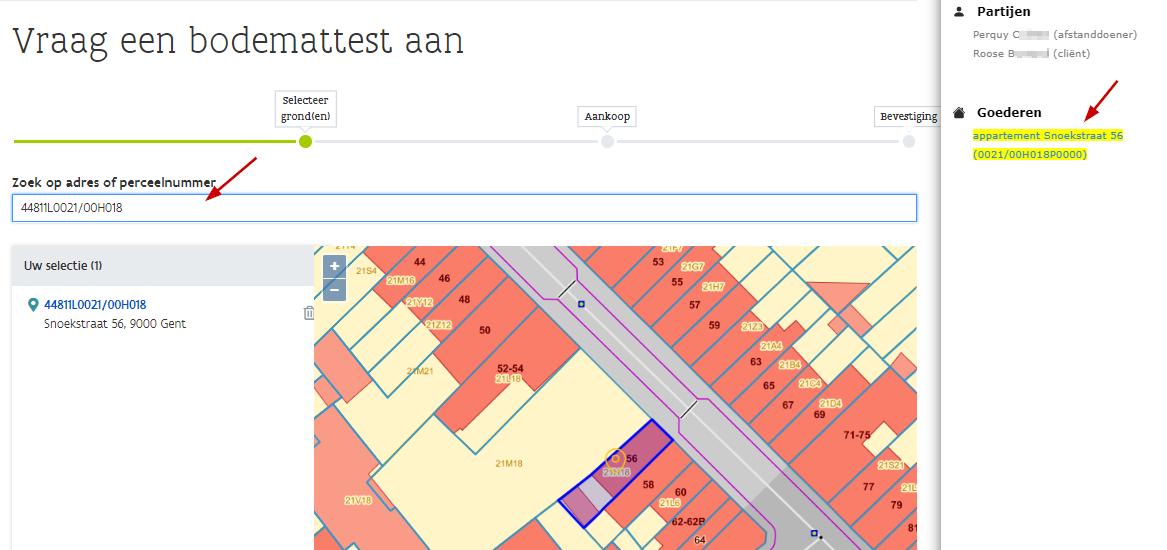
-Na het invullen, werk je de aanvraagprocedure gewoon verder af.
Een tweede voorbeeld:
OBA Opzoeking bank op e-notariaat.
-Open de OBA app op e-notariaat via de taak in het ActaLibradossier.
Opgelet: de ActaLibra Autofiller kan enkel gegevens oppikken uit ActaLibra, na het klikken van een knop Website van op een taak. (zie ook verder Refresh gegevens)
Voor elk scherm dat je doorloopt in deze app met behulp van de knop Volgende, detecteert de ActaLibra Autofiller extensie welke velden invulbaar zijn. In onderstaand scherm zijn enkel algemene dossiergegevens in te vullen. Deze zijn in het blauw aangeduid en als je er met de muis over zweeft, zie je meteen welke velden ingevuld worden als je op de gegevens rechts in het rechtervenster klikt. De andere velden op deze pagina moet je gewoon manueel aanvullen.
Klik daarna op de knop Volgende in de OBA app om naar het volgende scherm te gaan.
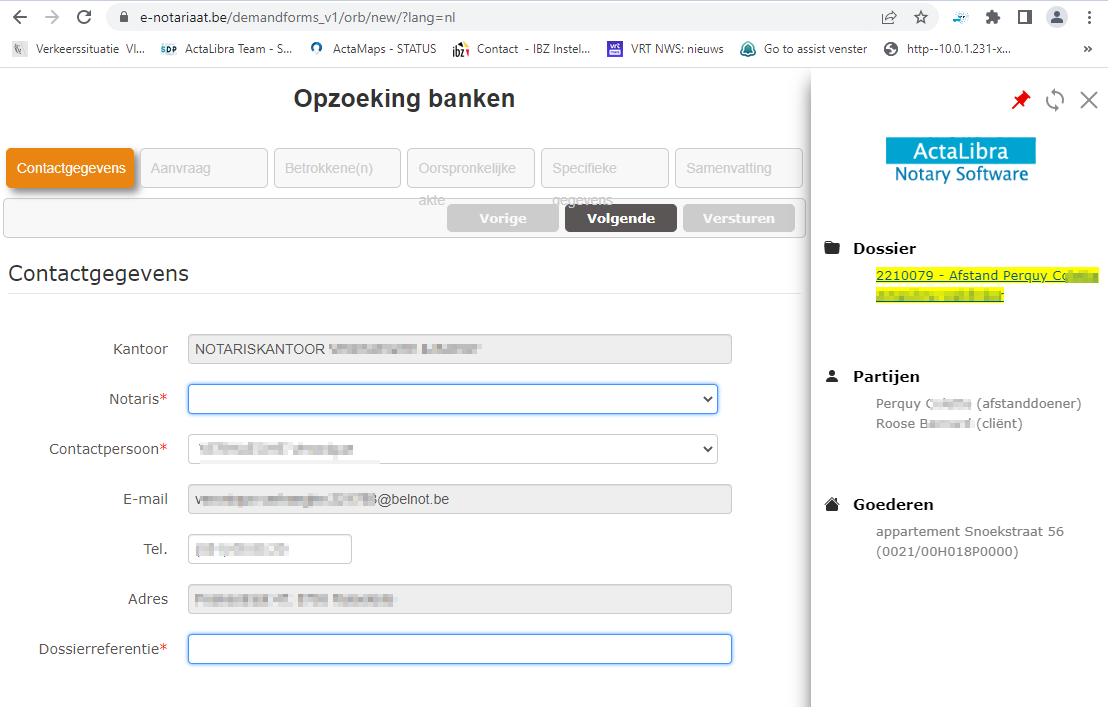
Als er vanuit ActaLibra geen enkel gegeven kan ingevuld worden, is er ook niets in het blauw aangeduid in het extensievenster. In onderstaand venster bv. moet je elk veld zelf invullen: 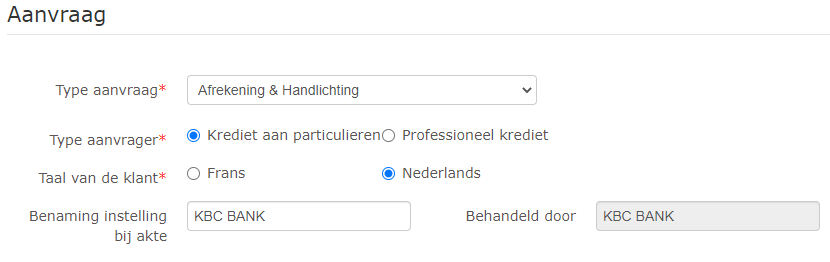
- In het volgende venster kies je van welke partij je hier de gegevens wilt invullen: 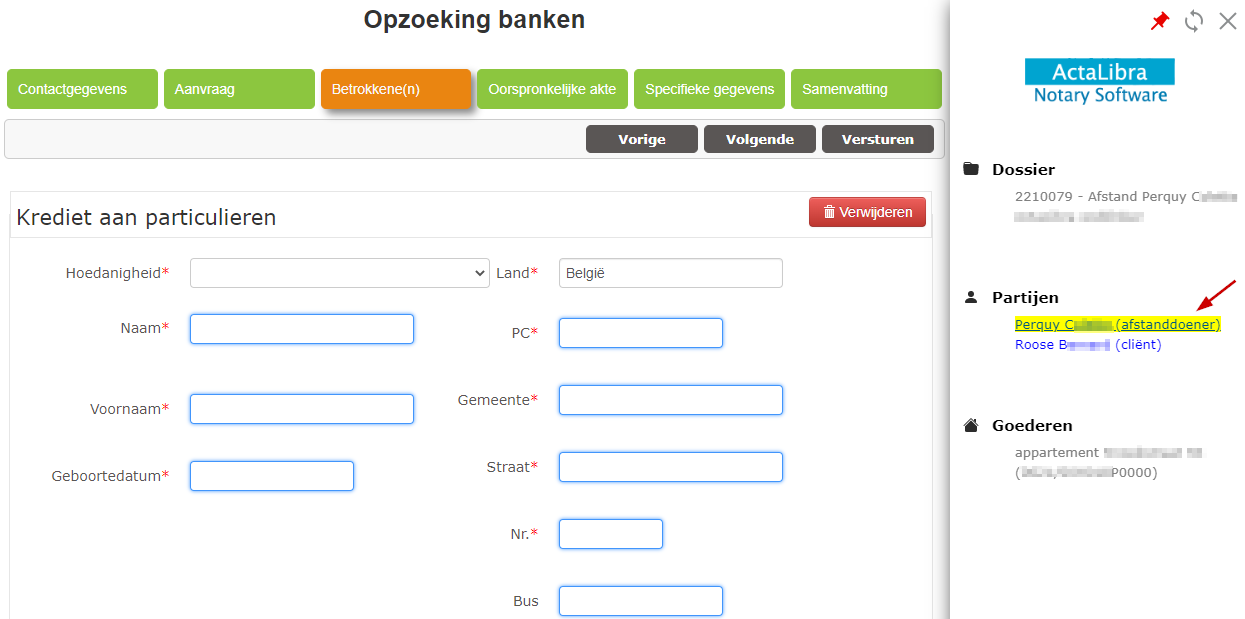
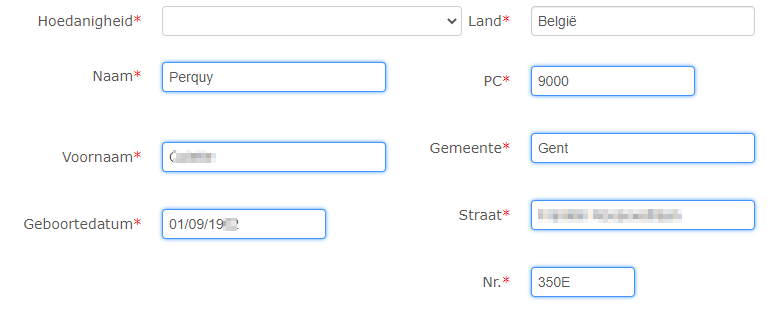
Zo overloop je met de knop Volgende van de OBA app elke pagina waar iets ingevuld moet worden en klik je telkens op de gevraagde gegevens rechts in de ActaLibra Autofiller om deze in de velden in te laten invullen. De andere velden vul je zelf aan. Heb je je vergist, dan kan je de velden weer wissen met de knop Verwijderen van de OBA app. 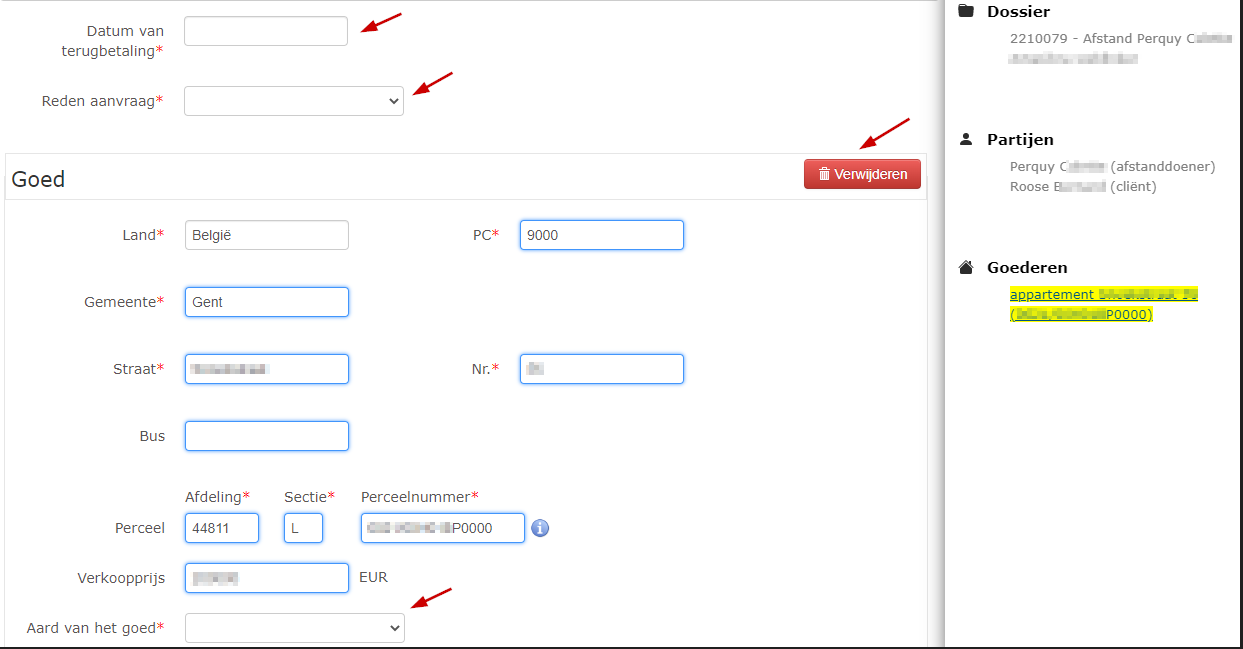
Ook voor de andere applicaties waarvoor de ActaLibra ChromeLinker al bruikbaar is, ga je op dezelfde manier te werk.
Zo kan je vlotjes jouw aanvragen afwerken met correct ingevulde gegevens.
Tips:
- Je kunt op elk moment in de browser het venster met de gegevens vastpinnen ofwel losmaken, zodat het venster gereduceerd is tot een smalle balk aan de rechterkant. Zodra je op deze ingeklaptebalk klikt, schuift het venster weer in beeld.
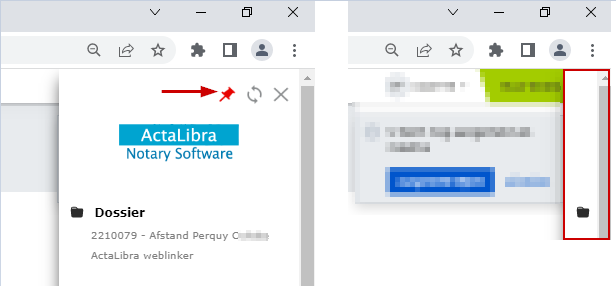
- Heb je het ActaLibra Autofiller venster (ongewild) afgesloten via het kruisje, dan kan je het snel heropenen door op de het extensie-icoon te klikken en op de extensie ActaLibra Autofiller te klikken.
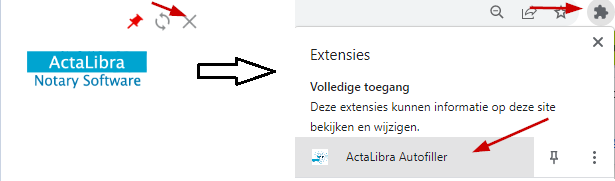
Korte Installatie van de benodigde componenten
Voor het gebruik van de automatische invulfunctie op websites heb je twee componenten nodig:
- de ActaLibra Chromelinker app: deze werd al automatisch op jouw PC geïnstalleerd door de ActaLibra update. Hiervoor hoef je zelf niets te doen. Deze app haalt de gegevens uit het ActaLibra dossier op en stelt ze ter beschikking van de ActaLibra Autofiller extensie.
- de ActaLibra Autofiller extensie in jouw internetbrowser toevoegen: de installatie procedure wordt automatisch gestart wanneer u vanuit een ActaLibra Dossier, via de takenlijst klikt op de knop "Website".
Hieronder staan ook de manuele instructies:
Google Chrome:
Deze extensie(of plug-in) voor jouw internetbrowser Google Chrome moet je zelf éénmaal van de Google Chrome web store downloaden en installeren. Dit gaat supersnel en heel vlot.
- Klik hier om de plug-in te installeren van de Google Chrome web store. Je wordt meteen naar de pagina van de ActaLibra Autofiller extensie gebracht.
- Klik op de knop Toev. aan Chrome.
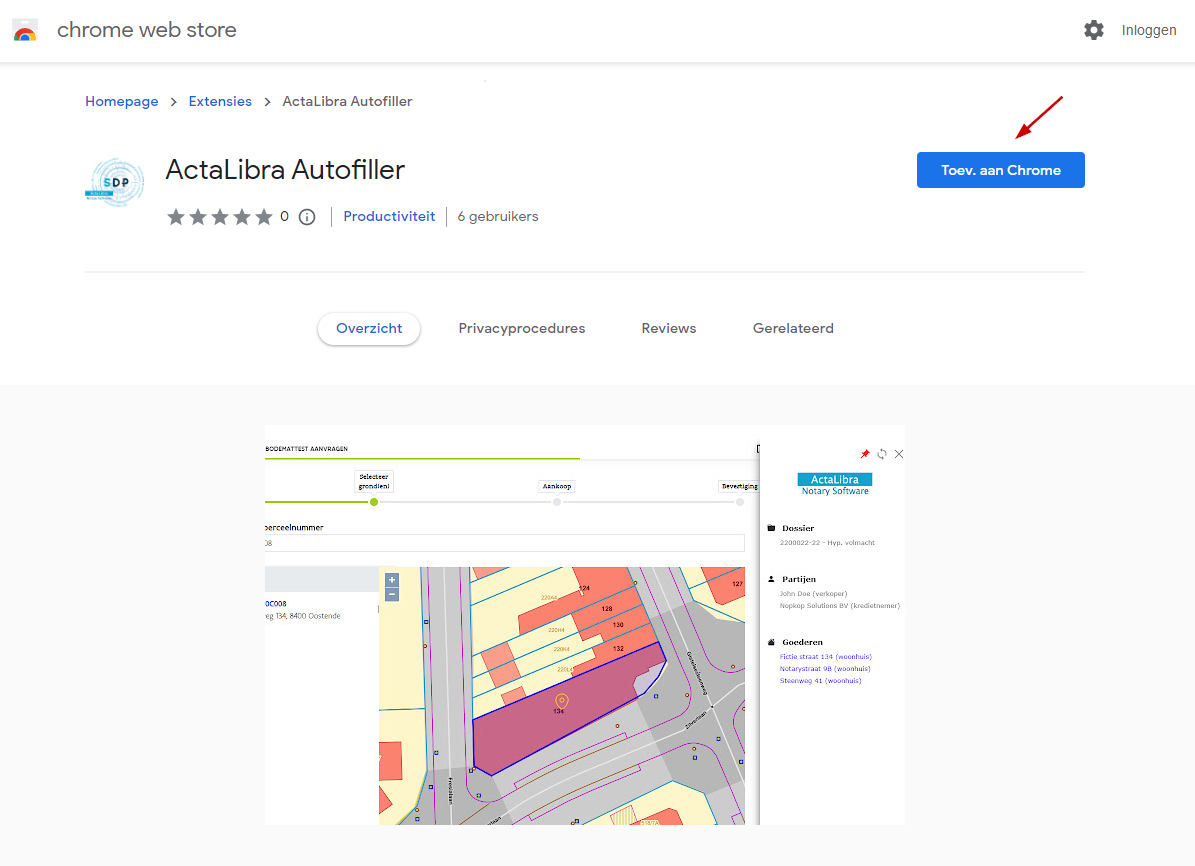
- Klik op de knop Extensie toevoegen om de installatie te bevestigen.
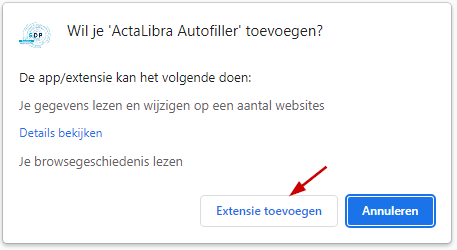
- Sluit onderstaand venster met de melding dat de extensie geïnstalleerd is met het kruisje.
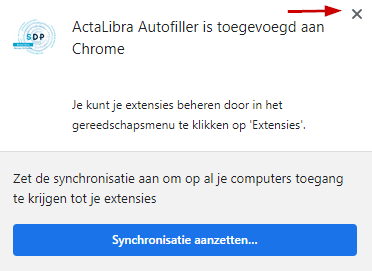
De ActaLibra Autofiller extensie is nu klaar voor gebruik.
Microsoft Edge
Gebruik je liever Microsoft Edge? Je kunt de ActaLibra Autofiller extensie ook in deze internetbrowser installeren.
- Klik hier om de pagina te openen van de Chrome webstore
Omdat je een Google Chrome extensie wil installeren in Microsoft Edge wordt hier een extra toestemming gevraagd:
- Klik op Extensies uit andere winkels toestaan. En klik vervolgens op de knop Toestaan. 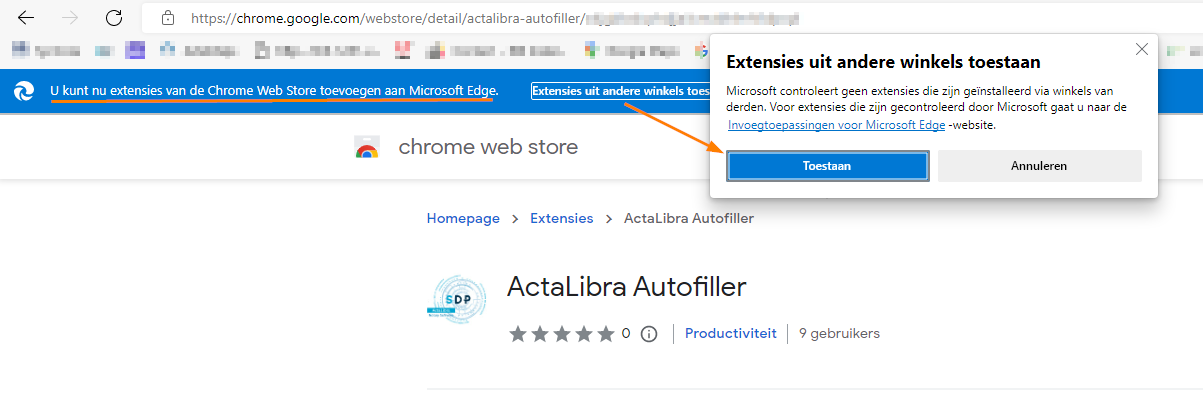
- Klik op de knop Toev. aan Chrome (Maar in dit geval voeg je dus de extensie toe aan Microsoft Edge) ![]()
De extensie is nu klaar voor gebruik. 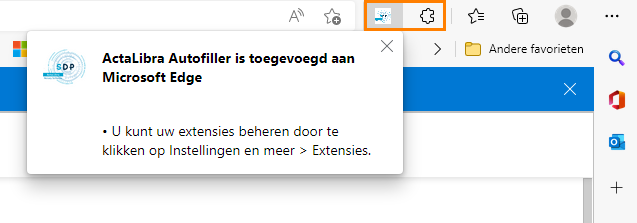
Goed om te weten
Is Google Chrome of Microsoft Edge niet je standaardbrowser?
De meeste gebruikers zijn inmiddels wel overgeschakeld van de verouderde - niet meer veilige - internetbrowser Internet Explorer naar Google Chrome of Microsoft Edge. De extensie ActaLibra Autofiller is enkel bruikbaar in één van deze twee internetbrowsers (niet compatibel met FireFox of andere)
Zo wijzig je je standaard webbrowser:
- Klik op de Windowsvlag links onder op de taakbalk en typ stand. Klik Standaardprogramma's aan.

Onder Webbrowser klik je op het icoon van de huidig gebruikte internetbrowser om een andere browser te kiezen 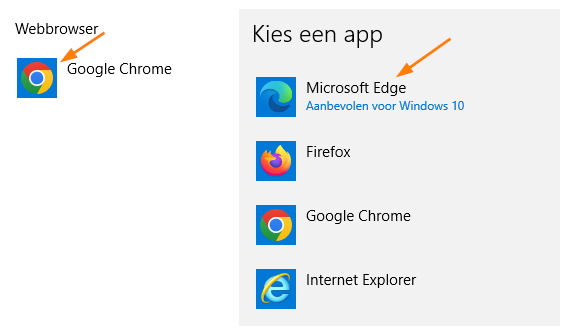
De extensie vastzetten op de balk in de internetbrowser
Rechts bovenaan in de internetbrowser kan je klikken op het plug-in icoon om de geïnstalleerde extensie(s) te zien.
Indien je wenst, kan je ook de ActaLibra Autofiller vastpinnen (Klik hiervoor op het pinnetje). De extensie is dan steeds zichtbaar in de balk bovenaan. Het zichtbaar maken van de extensie is echter niet nodig om deze te kunnen gebruiken maar wel handig om snel te heropenen als je het extensievenster met het kruisje rechts boven afgesloten hebt.
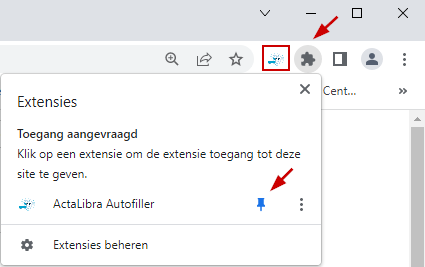
Wat te doen als de extensie werd verwijderd en terug geïnstalleerd?
Wanneer Chrome Extensie verwijderd werd en terug toegevoegd moet u deze terug koppelen aan uw ActaLibra.
Dit doet u door CTRL en SHIFT op het toetsenbord in te drukken terwijl u klikt op de knop Website